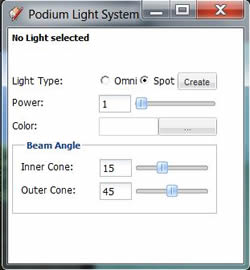- SUPlugins ホームページ
- ヘルプビデオチュートリアル
- V2 Plus: 新しい無償の
- SU Podium V2の操作
- 1. インストール
- 2. ライセンスのアクティベート
- 3. レンダリングプロセスと操作開始
- 4. ダウンロードとテストサンプル
- 5. サポート取得方法
- 6. 使用しているバージョンは?
- 7. サポートチェックリスト
- Optionsメニュー
- マテリアルプロパティを適用
- 照明
- レンダリング、OOPR、プレビュー
- プルダウンメニューのその他アイテム
- その他の機能
- チュートリアルの概要
- よくある質問とトラブルシューティング
- バージョン1.7.3からの移行
- SU Podium V2 書籍
- ソフトウェアエンドユーザーライセンス同意書
照明1. 天空光、日光 - 自然光詳細情報とチュートリアル:
SU Podium V2には、2つのタイプの自然光があります。それは、天空光と日光です。両方とも「エクステリア」照明ですが、モデルに窓やドアといったエクステリアへの開口部があると、インテリアレンダリングにも大きく影響します。 天空光は、「空」から光を放射する、環境エクステリアの均一な光源です。日光が隠れた、どんよりとした日に似ています。天空光は常にオンになっています。ただし、エクステリアへの開口部がまったくないインテリアデザインの場合、天空光は遮断されます。 天空光の輝度はさまざまな変数で制御されます。1つは、OptionsメニューにあるPresetリストから選ぶプリセットです。もう一つは、SketchUpの空を使うか、(同じくEnvironmentセクションのOptions メニューから選択する)Podiumの物理的な空を使うかによります。SketchUpの空を選択している場合、SketchUpの背景色が天空光の輝度を制御します。Podiumの空、または物理的な空を選択している場合、SketchUp背景色は無視されます。むしろ天空光の色や輝度には、時刻が重要な要素になります。また、オプションメニューにある太陽/空の輝度スライダも効果をもたらします。 Sun light(日光)は、もう一つの自然光の光源です。日光はSketchUpの影がオンになっている時しか使用できません。太陽の輝度と露出は、次のさまざまな変数で制御されます。
これらの変数に怖気づくことはありません。下記のオプションセクションを読み、いくつかの設定を試してみてください。 2. 人工照明 - オムニライト、スポットライトスポットライトとSU Podium Light Systemビデオ閲覧はここをクリック 屋内照明チュートリアル
a. LEMライトマテリアルプロパティメニューにあるLightスライダLEM(発光マテリアル)を選択した特定テクスチャに割り当てます。LEMライトは、SU Podium V2にある人工光源の1タイプで、テクスチャの面から1方向に光を放射する照明を作り出します。LEMライトは、簡単に作成でき、レンダリングも高速です。照明スライダはLEMライトスライダです。テクスチャを選択し、照明スライダを適用します。これで、テクスチャがLEMライトに変わります。1~100の中から値を決めます。値は、整数でなければなりません。
High Intensityチェックボックスは、LEMライトに適用されます。High Intensityがオンの場合、出力値は1桁の数値がよいでしょう。そうしなければ、LEMライトが極端に明るくなります。たいていの場合、High Intensityオプションは必要になりません。 メモ: Podium 1.Xとは違い、V2はPodiumプロパティをグローバルにテクスチャに適用します。照明のあるテクスチャを選択すると、モデルにあるテクスチャが適用されたすべてのサーフェスが光を放射します。
b. 隠しLEMオプション隠しLEMオプションがオンになっている場合、LEMライトはレンダリングされますが、そのLEMが適用されているSketchUp面とマテリアルはレンダリングされません。これは、LEMライト光源を隠し、ライト自体はそのままにしたい場合に非常に便利な機能です。下記は単純な例です。
c. オムニライト/ポイントライトオムニライトやポイントライト(このドキュメントではしばしば対で使われます)は、電球のように全方向に光を均一に放射する人工光源です。オムニライト、あるいはポイントライトを挿入するには、ツールバーの
オムニライトを作成する場合、考慮すべき事柄がいくつかあります。 Power(出力) オムニライトの照明出力値の範囲は1~100です。照明出力はイメージの環境光や自然光の量や、カメラの角度に相対するので、出力レベルをいろいろと試してみなければなりません。 Color 色は見ての通りです。照明プロパティメニューと同様、さまざまな色をスポットライトに適用できるようにするカラーピッカーがあります。デフォルトカラーは白です。 Placement(配置) 出力、色、ビーム角度選択が済んだら、Createをクリックします。オムニライトには、一時的なXYZ軸(軸の中心から伸びる緑、赤、青の線が付いている)を基にした直感的な推定配置メソッドがあります。 Beam Angles(ビーム角度) このオプションはスポットライト専用です。 Podium Light System についてはここをお読みください。
d. オムニライトの編集オムニ/ポイントライトの照明出力や色の調整は簡単です。SketchUpでライトポイントコンポーネントを選択します。これは、コンポーネント(非常に小さい)をピックするか、SketchUpのアウトライナで選択して実行できます。ポイントライトには、light-pointで始まる名前が付きます。ポイントライトコンポーネントを選択後、SU Podium V2ツールバーで電球アイコンをピックします。このダイアログボックスで照明出力を調節します。オムニ/ポイントライトには、小数点値を使用できます。色を変更するには、このダイアログボックスのBrowseボタンをピックし、カラーユーザーインターフェースから任意の色を選びます。 LEMライトには、SketchUpのテクスチャスポイトアイコンを使ってマテリアルを選択し、Podiumのマテリアルプロパティダイアログボックスにあるスライダを調節します。LEMライトには整数しか使用できません。LEMライトは、オムニ/ポイントライトとは違い、マテリアルプロパティです。 e. ソフトオムニライトオプションデフォルトで、オムニライト/ポイントライトには「ハード」シャドーが付いています。つまり、オムニライトが投影する影のエッジがハードになります。オムニライトをもっと自然に見えるようにするソフトシャドーオプションもあります。このオプションには、EnvironmentタブにあるOptionsメニューからアクセスできます。このオプションを使用すると、レンダリング速度が大きく低下します。
|